iPad-brukerhåndbok
- Velkommen
- Nytt i iOS 12
-
- Vekk og lås opp
- Lær grunnleggende bevegelser
- Lær bevegelser for modeller med Face ID
- Utforsk Hjem-skjermen og apper
- Endre innstillingene
- Ta et skjermbilde
- Juster volumet
- Endre eller slå av lydene
- Søk etter innhold
- Bruk og tilpass Kontrollsenter
- Se og organiser dagsoversikten
- Få tilgang til funksjoner på låst skjerm
- Reis med iPad
- Angi skjermtid, tillatelser og restriksjoner
- Synkroniser iPad med iTunes
- Lad og følg med på batteriet
- Lær hva statussymbolene betyr
-
- Tilbehør som følger med iPad
- Koble til Bluetooth-enheter
- Strøm lyd og video til andre enheter
- Koble til en TV, en projektor eller en monitor
- Styr lyden på flere enheter
- Apple Pencil
- Bruk Smart Keyboard og Smart Keyboard Folio
- Bruk Magic Keyboard
- AirPrint
- Handoff
- Bruk Universalt utklipp
- Foreta og motta Wi-Fi-anrop
- Instant Hotspot
- Delt Internett
- Overfør filer med iTunes
-
-
- Kom i gang med tilgjengelighetsfunksjoner
- Tilgjengelighetssnarveier
-
-
- Slå på og øv på VoiceOver
- Endre innstillingene for VoiceOver
- Lær VoiceOver-bevegelser
- Bruk iPad med VoiceOver-bevegelser
- Styr VoiceOver med rotoren
- Bruk skjermtastaturet
- Skriv med fingeren
- Kontroller VoiceOver med Magic Keyboard
- Skriv punktskrift på skjermen med VoiceOver
- Bruk en leselist
- Bruk VoiceOver i apper
- Les opp markering, Les opp skjerm, Skrivetilbakemelding
- Zoom
- Lupe
- Skjerminnstillinger
- Face ID og øyekontakt
-
- Begrenset tilgang
-
- Viktig sikkerhetsinformasjon
- Viktig informasjon om håndtering
- Zoom inn på en app slik at den fyller hele skjermen
- Vis informasjon om iPad
- Vis eller endre innstillinger for mobilnett
- Finn ut mer om iPad-programvare og -tjenester
- Erklæring om oppfyllelse av FCC-krav
- Erklæring om oppfyllelse av ISED Canada-krav
- Klasse 1-laserinformasjon
- Apple og miljøet
- Om avfallshåndtering og resirkulering
- Erklæring om oppfyllelse av ENERGY STAR-krav
- Opphavsrett
Lær bevegelser for iPad-modeller med Face ID
Her er en nyttig huskeliste for bevegelsene du kan bruke med iPad Pro (11-tommer) og iPad Pro (12,9-tommer) (tredje generasjon).
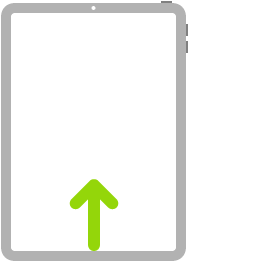 | Gå til Hjem-skjermen. Sveip opp fra bunnen av skjermen når som helst for å gå tilbake til Hjem-skjermen. Les Utforsk Hjem-skjermen på iPad og åpne apper. | ||||||||||
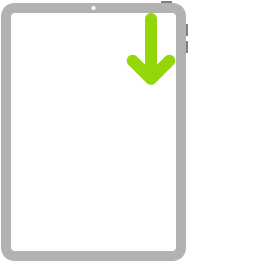 | Få rask tilgang til kontroller. Sveip ned fra øverste høyre hjørne for å åpne Kontrollsenter. Trykk og hold på en kontroll for å vise flere valg. Hvis du vil legge til eller fjerne objekter, velger du Innstillinger > Kontrollsenter > Tilpass kontroller. Les Bruk og tilpass Kontrollsenter på iPad. | ||||||||||
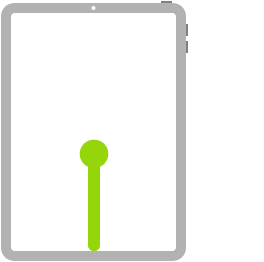 | Åpne appveksleren. Sveip opp fra bunnen av skjermen, hold midt på skjermen og løft fingeren. Hvis du vil navigere i åpne apper, sveiper du til høyre og trykker på appen du vil bruke. Les Bytt mellom apper på iPad. | ||||||||||
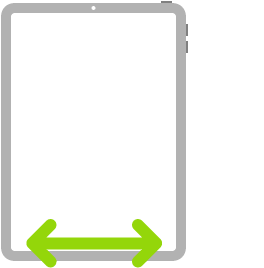 | Bytt mellom åpne apper. Sveip mot venstre eller mot høyre nederst på skjermen for å bytte raskt mellom åpne apper. Les Bytt mellom apper på iPad. | ||||||||||
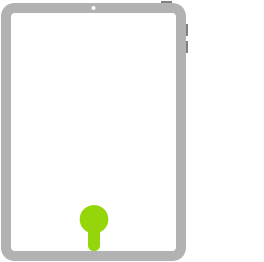 | Åpne Dock i en app. Sveip opp fra bunnen av skjermen og vent for å vise Dock. Hvis du vil åpne en annen app raskt, trykker du på den i Dock. Les Åpne en app fra Dock. | ||||||||||
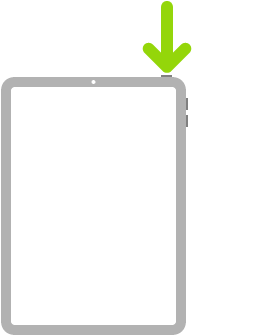 | Spør Siri. Bare si «hei, Siri». Eller hold inne toppknappen, og still spørsmålet. Siri lytter inntil du slipper knappen. Les Spør Siri på iPad. | ||||||||||
 | Bruk tilgjengelighetssnarvei. Trippeltrykk på toppknappen. Les Bruk tilgjengelighetssnarveier på iPad. | ||||||||||
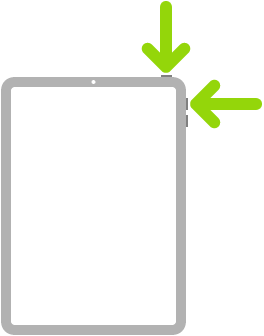 | Ta et skjermbilde. Hold inne og slipp deretter raskt toppknappen og volum opp-knappen samtidig. Les Ta et bilde av skjermen til iPad. | ||||||||||
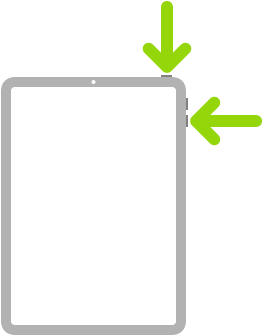 | Slå av. Hold inne toppknappen og en av volumknappene samtidig til en skyveknappene vises, og skyv deretter på den øverste skyveknappen for å slå av. Eller velg Innstillinger > Generelt > Slå av. Les Slå iPad av og på. | ||||||||||
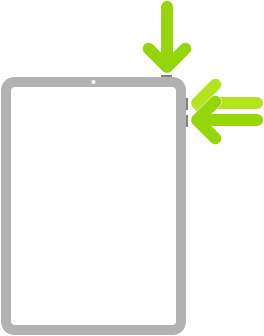 | Tving iPhone til å starte på nytt. Trykk på og slipp Volum opp-knappen, trykk på og slipp Volum ned-knappen og hold deretter inne toppknappen til Apple-logoen vises. Les Tving iPad til å starte på nytt. | ||||||||||